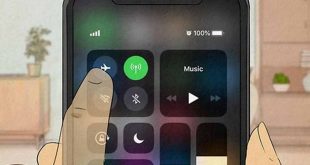Easy Tricks: digi desk/BHN/ क्या आप ऐसे PDF File से परेशान हैं, जिसमें बार-बार पासवर्ड डालना पड़ता है? दरअसल ज्यादातर बैंक स्टेटमेंट, सरकारी डॉक्यूमेंट और अहम दस्तावेज अगर ई-मेल के जरिए भेजे गये, तो ये पासवर्ड-प्रोटेक्टेड होते हैं। वैसे इसका मकसद डॉक्यूमेंट की सुरक्षा होता है। लेकिन एक बार आपके पास आ जाए, तो हर बार उसे खोलने में उतनी ही परेशानी होती है। यानी पासवर्ड याद रखना, फिर उसे डालना झंझट भरा काम लगता है। और सबसे बड़ी परेशानी ये होती है कि इसे आप किसी को फॉरवर्ड नहीं कर सकते। क्योंकि अगर आप भेजेंगे तो उसके साथ पासवर्ड भी भेजना पड़ेगा, जो सुरक्षित नहीं होगा।
आम तौर पर जरूरी PDF फाइल में पासवर्ड लगाया जाता है, ताकि उनके अलावा कोई भी इस फाइल को ओपन नहीं कर पाए। अगर आपने भी बैंक डिटेल्स या फिर किसी जरूरी PDF फाइल में पासवर्ड लगा रखा है और अब उसे हटाने चाहते हैं, तो आप बड़ी आसानी से इस फाइल से पासवर्ड हटा सकते हैं। इसके कई तरीके हैं, जो हम आपको बताने जा रहे हैं।
Android फोन में कैसे हटाएं पासवर्ड?
- सबसे पहले Chrome ब्राउजर पर PDF फाइल ओपन करें।
- अब इसे अनलॉक करने के लिए पासवर्ड डालें।
- फाइल खुलने पर राइट साइड में सबसे ऊपर दिए गए तीन डॉट्स पर क्लिक करें।
- इसके बाद Share पर क्लिक करें और Print सलेक्ट करें।
- इसके Destination में Save as PDF पर क्लिक करके Save पर क्लिक करें।
- अब ये PDF फाइल बिना पासवर्ड के save हो जाएगी।
iPhone में कैसे हटाएं पासवर्ड?
- आईफोन का इस्तेमाल करनेवालों को पहले अपने डिवाइस में App Store से PDF Expert App डाउनलोड कर इंस्टॉल करना होगा।
- इसके बाद App के Menu में जाकर Files Folder में जाएं।
- वहां वो PDF फाइल को सिलेक्ट करें, जिसका पासवर्ड आप हटाना चाहते हैं।
- फिर फाइल को ओपन कर पासवर्ड डालें और फाइल को अनलॉक करें।
- अब राइट साइड में सबसे ऊपर दिए गए तीन डॉट्स पर क्लिक करें।
- यहां Change Password ऑप्शन को सलेक्ट करें और Remove Password पर क्लिक कर दें।
- अब आपकी फाइल से पासवर्ड हट जाएगा।
अगर आप लैपटॉप या PC पर काम कर रहे हैं, तो पहले Google Chrome पर जाकर PDF फाइल ओपन करें। इसके बाद पासवर्ड डालकर इसे अनलॉक करें और Ctrl+P या सबसे ऊपर दिए गए Printer Icon पर क्लिक करें। इसके बाद अब Save as PDF सलेक्ट करके Save पर क्लिक कर दें। आपकी फाइल बिना पासवर्ड के save हो जाएगी। इसे आप किसी को भेज सकते हैं, या जितनी बार चाहें खोल सकते हैं। इसका फायदा तब दिखता है, जब आप e-aadhar card डाउनलोड करते हैं। ये पासवर्ड प्रोटेक्टेड होता है, और अगर किसी को इसकी कॉपी भेजनी हो, तो बिना पासवर्ड के कोई दूसरा इसे खोल नहीं सकता है। ऐसे में इसकी बिना पासवर्ड वाली कॉपी काम आती है। इसी तरह ई-रिटर्निंग, वोटर-कार्ड, बैंक के स्टेटमेंट और अन्य कागजात भेजे जाते हैं।
 Bhaskar Hindi News
Bhaskar Hindi News